
Как опытный геймер с многолетним опытом за плечами, я могу с уверенностью сказать, что бета-версия Call of Duty Black Ops 6 действительно превзошла саму себя. Плавный переход от всенаправленного движения к перестрелке подобен маслу на горячем тосте – плавный и приятный!
Присоединяйтесь к нашему Telegram-каналу!
Устали от скучных новостей? Хотите узнать, как не попасть в топ самых неудачных игроков?
В нашем канале вы найдете:
- Самые свежие новости (если вы их ещё не пропустили)
- Эксклюзивные секреты (которые мы, конечно, уже все знаем)
- Обновления, стратегии и информацию об оружии (для тех, кто не боится быть лучшим)
- Карты и пасхалки (если вы умеете их находить)
Советы от профессионалов, гайды и аналитика для игроков всех уровней (даже для тех, кто не может попасть в цель)
Всё о Warzone, Modern Warfare, Black Ops и других частях серии!
Подписаться на каналБета-версия Call of Duty Black Ops 6 наконец-то вышла, и она выглядит даже лучше, чем я себе представлял. Игра действительно хорошо оптимизирована, что делает переход от всенаправленного движения к перестрелке плавным. Однако есть несколько настроек, которые вы можете внести в настройки графики, которые могут еще больше повысить вашу производительность. Итак, вот лучшие настройки Call of Duty Black Ops 6, которые вы можете использовать на своем компьютере, чтобы значительно повысить производительность.
Лучшие настройки дисплея для Call of Duty Black Ops 6
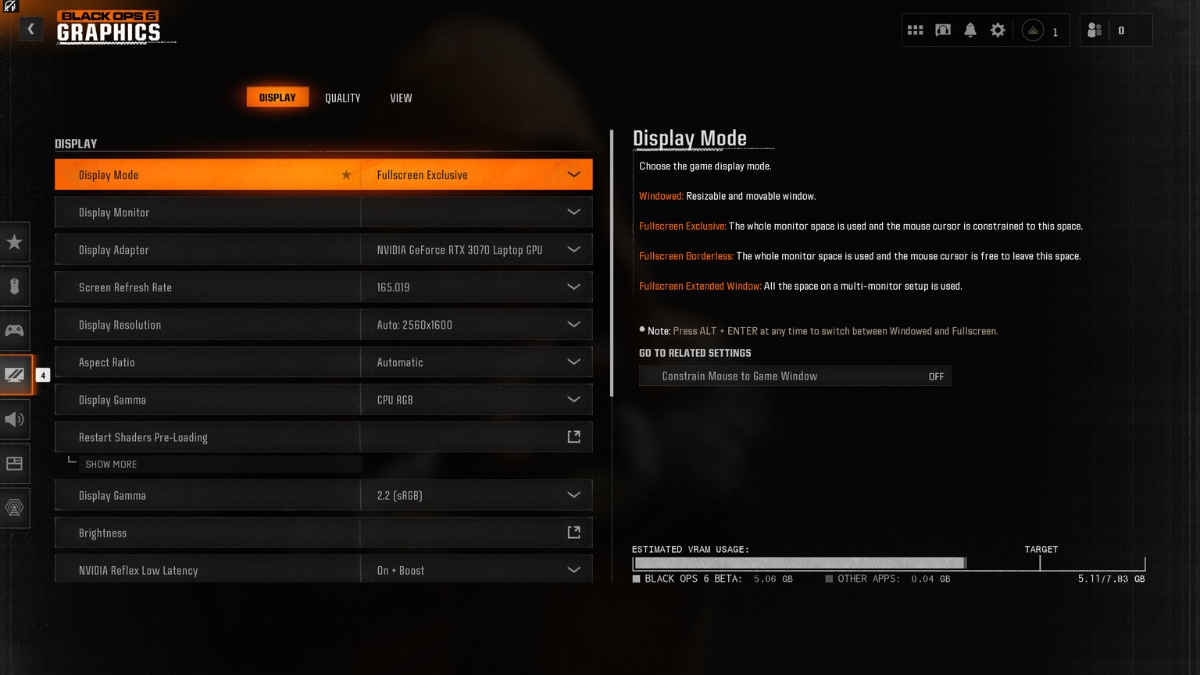
- Режим отображения: эксклюзивный полноэкранный режим
- Монитор: ваш основной экран дисплея
- Адаптер дисплея: ваша основная видеокарта
- Частота обновления экрана: максимальная
- Разрешение экрана: разрешение вашего родного монитора.
- Соотношение сторон: автоматическое.
- Гамма отображения: по умолчанию
- Nvidia Reflex Low Latency: Вкл. + Ускорение (у некоторых этот параметр может вызвать зависание. В этом случае переключитесь только на «Вкл.»)
- Предустановка экономичного режима: пользовательская (она регулирует потребление аппаратных ресурсов в меню)
- V-Sync (геймплей): выключено (по нашему опыту, вертикальная синхронизация вызывает микрозадержки и задержку ввода, лучше ее отключить)
- Вертикальная синхронизация (меню): 100 %.
- Пользовательское ограничение частоты кадров: неограниченно (если ваш компьютер имеет тенденцию перегреваться, мы рекомендуем ограничить частоту кадров вторым наиболее удобным значением)
- Разрешение отрисовки меню: оптимальное
- Приостановить рендеринг игры: включено (экономит ресурсы и позволяет вашему компьютеру остыть, когда игра приостановлена).
- Режим фокусировки: 0 (только отображаются черные рамки вокруг игры, которые заметны при игре в оконном режиме. Неоптимально для настройки с двумя мониторами)
Подводя итог, можно сказать, что это оптимальные настройки дисплея, которые оказывают существенное влияние на работу Call of Duty Black Ops 6. Теперь углубимся в основные графические настройки, позволяющие существенно повысить производительность игры на вашем компьютере.
Call of Duty Black Ops 6: лучшие настройки графики
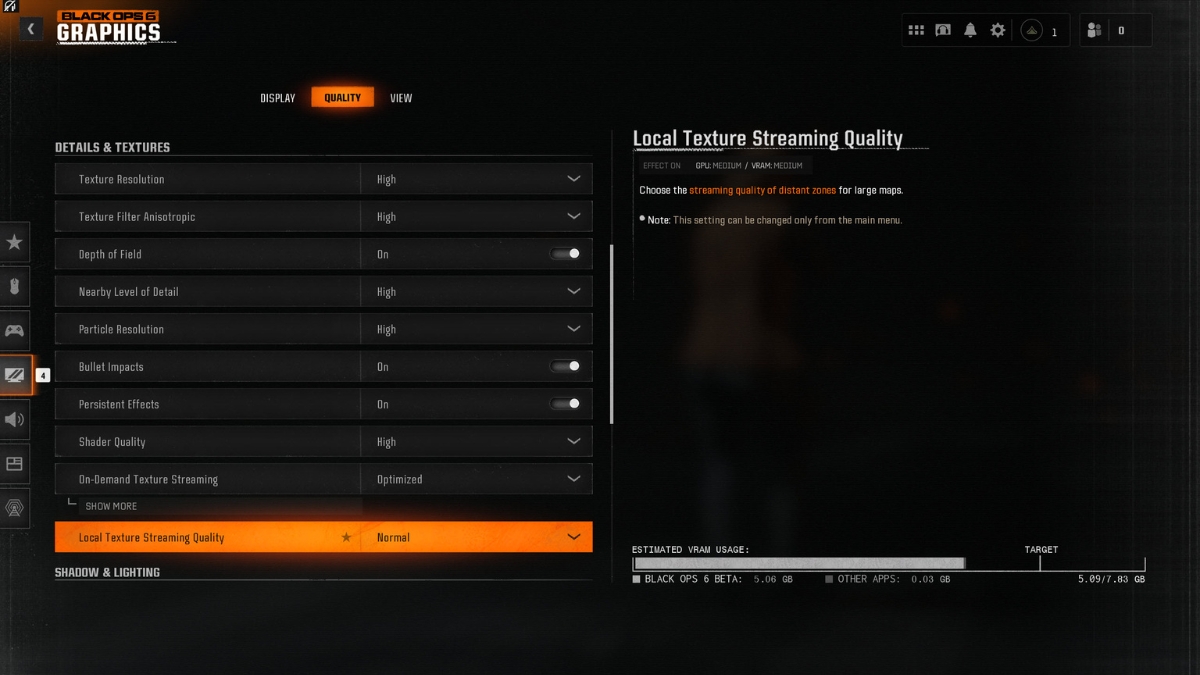
- Настройка графики: пользовательская (нет необходимости использовать предустановку, поскольку мы настроим все параметры для оптимизации).
- Разрешение рендеринга: собственное (если вы используете DLSS/FSR или любой другой инструмент масштабирования AI, оно будет размыто)
- Динамическое разрешение: выключено (оно также будет размыто, если вы используете масштабирование искусственного интеллекта. Если вы этого не сделаете, то лучше оставить динамическое разрешение выключенным, чтобы игра не стала размытой). цель производительности)
- Повышение масштаба/повышение резкости: DLSS/FSR 3.0 (избегайте использования других средств повышения разрешения, поскольку они дают наилучшие результаты).
- Предустановка DLSS/FSR: качество (предустановка качества отлично работает в игре и выглядит практически одинаково как для DLSS, так и для FSR)
- Генерация кадров AMD: выключено (игра хорошо оптимизирована, поэтому вам не понадобятся дополнительные кадры, по нашему опыту, это вызывает зависания)
- Цель масштабирования VRAM: 80 % (переключение на 90 % не рекомендуется, так как это может привести к сбою BO6 или возникновению микрозаиканий)
- Затенение с переменной скоростью (VRS): включено (будет отключено, если вы используете масштабирование AI).
- Разрешение текстур: Высокое (если у вас меньше 8 ГБ видеопамяти, выберите «Нормальное»).
- Анизотропный фильтр текстур: высокий
- Глубина резкости: выключено (это отвлекает, если вы играете на соревнованиях)
- Уровень детализации «Рядом»: нормальный.
- Разрешение частиц: Низкое
- Показы маркеров: включено.
- Постоянные эффекты: включено.
- Качество шейдеров: нормальное.
- Потоковая передача текстур по требованию: оптимизировано.
- Качество локальной потоковой передачи текстур: нормальное
- Качество теней: Высокое (выглядит так же великолепно, как и Ultra, но снижает нагрузку на производительность)
- Тени на экране: низкие
- Окружающее освещение экранного пространства: среднее
- Отражения в пространстве экрана: Нормальные
- Качество статического отражения: Высокое
- Тесселяция: близко
- Объемное качество: среднее.
- Качество отложенной физики: Высокое
- Объемы погодных сеток: высокий
- Качество воды: все
Эти настройки обеспечивают оптимальную графику для Call of Duty Black Ops 6, обеспечивая потрясающую графику и плавную производительность во время игры. Если ваша система достаточно мощная, не стесняйтесь изменить несколько настроек, чтобы улучшить детали окружения игры.
Что ж, это были лучшие настройки для Call of Duty Black Ops 6. Далее будет больше контента BO6. А пока ознакомьтесь с нашим рейтингом лучших режимов зомби в играх Black Ops или кодов для Black Ops Cold War.
Смотрите также
- Путеводитель по семье Джей Ди Вэнса: его жена, дети, мама и многое другое
- Лучшие настройки Marvel Rivals для ПК
- ФБР посетило дом Бена Аффлека во время лесных пожаров в Лос-Анджелесе
- 5 лучших видов оружия и как их получить в Enotria: The Last Song
- Кайя Гербер замечена в компании Льюиса Пуллмана после расставания с Остином Батлером
- Джерри Тернеру диагностировали неизлечимый рак еще до расставания Терезы Нист
- Вдохновляющий день Мишель Обамы: что она сделала вместо того, чтобы присутствовать на инаугурации Трампа
- Once Human Лучшие настройки для улучшения FPS на ПК
- Лана Дель Рей впервые рассказала о муже Джереми Дюфрене
- Почему новое бизнес-предприятие Бейонсе вызывает ажиотаж у ее поклонников
2024-08-30 23:06